L'editor Vim può essere chiamato editor di testo di un programmatore. È compatibile con l'editor Vi e può essere utilizzato per scrivere e modificare file e programmi semplici. Insieme ai numerosi miglioramenti che fornisce, Vim Editor può essere utilizzato per proteggere con password i tuoi file di testo. In questo articolo spiegheremo l'installazione di Vim Editor e quindi il suo utilizzo per creare e aprire file crittografati. Questi file possono essere utilizzati per scopi di privacy e sono accessibili tramite Vim solo quando conosci la password per loro.
I comandi e le procedure menzionati in questo articolo sono stati eseguiti su un sistema Ubuntu 18.04 LTS.
Proteggi con password un file in Vim
Installa Vim Editor
Installiamo prima l'editor Vim sul nostro sistema Ubuntu. Vim è disponibile nei repository di tutti i principali distributori Linux. Apri il tuo terminale Linux tramite il Dash di sistema o la scorciatoia Ctrl+Alt+T. Quindi inserisci il seguente comando come root per installare l'editor di testo Vim:
$ sudo apt-get install vim
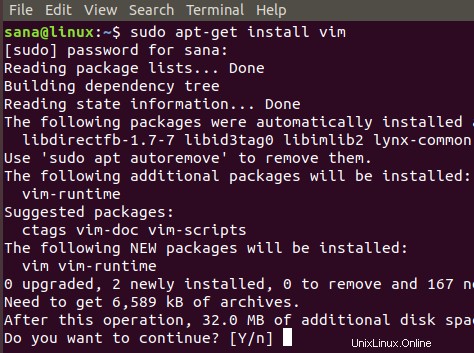
La procedura di installazione richiede la tua conferma per procedere tramite un prompt S/n; inserisci y per continuare l'installazione.
Crea un file protetto da password
Al termine dell'installazione, procediamo con la creazione di un file protetto da password. Immettere il seguente comando per farlo:
Sintassi:
$ vim -x [filename].txt
Esempio:
$ vim -x privatefile.txt

Quando crei un file di testo tramite il comando precedente, l'opzione -x indica che desideri crittografare il file. Pertanto, ti verrà visualizzato il seguente messaggio in cui puoi fornire una chiave di crittografia e quindi riconfermarla:

Quando inserisci la chiave di crittografia e premi invio, un file vuoto con il nome specificato si aprirà nell'editor Vim. Puoi inserire del testo qui premendo prima il tasto "i". È quindi possibile uscire e salvare il file premendo Esc+wq.
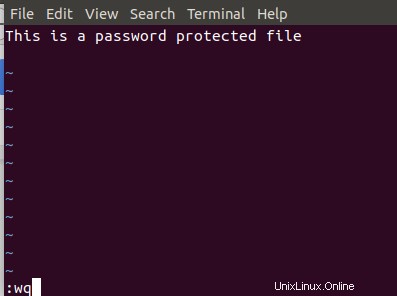
Ora hai creato con successo un file di testo protetto da password tramite l'editor Vim.
Apri un file protetto da password
Se provi ad aprirlo tramite qualsiasi altro editor di testo, vedrai alcuni caratteri crittografati anziché il testo che hai scritto. Ad esempio, abbiamo provato ad aprire il nostro file tramite l'editor Nano tramite il seguente comando:
$ nano privatefile.txt
Ecco come appare il nostro file crittografato:
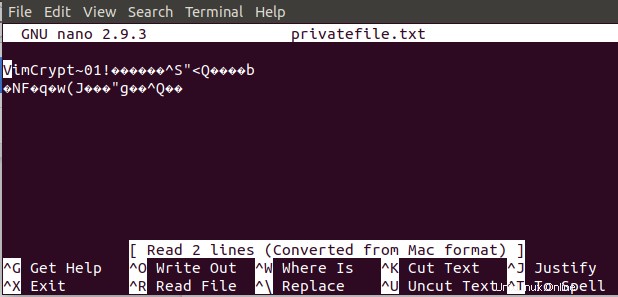
Usciamo e proviamo ad aprire il file tramite l'editor Vim perché un file crittografato tramite Vim può essere aperto solo in Vim.
Immettere il seguente comando per aprire il file:
Sintassi:
$ vim [filename].txt
Esempio:
$ vim privatefile.txt

Poiché si tratta di un file protetto da password, il sistema ti chiederà di inserire la chiave di crittografia.

Quando inserisci una volta la chiave di crittografia e poi premi Invio, il tuo file si aprirà nell'editor Vim visualizzando il suo contenuto originale in forma decifrata come segue:
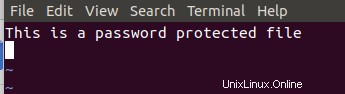
Quindi hai visto come creare e aprire un file crittografato tramite l'editor Vim in base ai semplici passaggi descritti in questo articolo.